마이크로소프트 엑셀은 많은 기능을 제공하여 데이터를 시각적으로 표현하고 분석하는 데 유용한 도구입니다. 그 중에서도 엑셀 차트 자동 업데이트는 사용자를 위해 데이터를 실시간으로 반영할 수 있도록 도와주는 매우 중요한 기능입니다. 이 기능을 사용하면 데이터 수정 시 차트가 자동으로 변하여 일일이 차트를 수정할 필요가 없습니다. 이는 시간을 절약하고, 데이터가 업데이트될 때마다 최신 정보를 빠르게 반영할 수 있게 해 줍니다.
많은 비즈니스 전문가들이 엑셀을 통해 데이터를 분석할 때 이 기능을 활용하면 보다 효율적으로 작업할 수 있습니다. 엑셀 차트 자동 업데이트를 사용하면 데이터 정확성이 높아지고, 실수를 줄이며, 특히 대규모 데이터를 다룰 때도 용이합니다. 오늘은 엑셀 차트 자동 업데이트 기능을 제대로 활용하는 방법에 대해 자세히 살펴보겠습니다.
데이터 범위 동적 설정하기
엑셀에서 차트를 바탕으로 한 데이터가 변경될 때마다 자동으로 업데이트되게 하려면 데이터 범위를 동적으로 설정하는 것이 중요합니다. 일반적으로 차트를 그릴 때 정해진 데이터 범위를 선택합니다. 그러나 실시간 변화에 맞추려면 OFFSET 함수나 표 기능을 활용해야 합니다. OFFSET 함수는 시작 지점과 행 및 열의 수를 지정하여 동적으로 범위를 설정할 수 있으며, 자동으로 차트를 업데이트할 수 있게 해줍니다. 표 기능 역시 데이터 범위를 자동으로 조정하여 동적 차트를 만드는데 유용하게 쓰입니다.
차트의 자동화 마법
엑셀 차트의 자동화는 어렵지 않지만, 몇 가지 중요한 단계와 기술들을 준수해야 합니다. 첫 번째로, 데이터가 변경될 때마다 OFFSET 함수를 적절히 활용하여 시작 지점과 범위를 자동으로 설정해야 합니다. 두 번째로, 차트에서 사용하는 데이터 범위를 NAME Manager를 통해 동적 설정값으로 대체합니다. 이러한 방법은 차트의 기반이 되는 데이터가 추가되거나 다른 값으로 변경될 때 유용합니다. 이 방법을 사용하면 데이터의 실시간 반영이 가능하게 됩니다.
OFFSET 함수를 이용한 차트 자동화
OFFSET 함수는 엑셀에서 동적 데이터 범위를 지정하는 데 유용하게 사용됩니다. 이 함수의 기본 형태는 OFFSET(reference, rows, cols, [height], [width])로, reference는 시작점을, rows와 cols는 기준점에서의 이동을, height와 width는 선택된 영역의 크기를 지정합니다. 이를 통해 데이터를 실시간으로 업데이트할 수 있는 동적 차트를 생성할 수 있습니다.
데이터 범위가 동적 설정되면 차트는 데이터가 추가되거나 수정될 때 자동으로 업데이트됩니다. 예를 들어, 매월 새로운 데이터가 추가되는 경우 OFFSET을 사용하여 최신 데이터를 항상 반영하도록 설정할 수 있습니다. 이는 데이터 분석과 보고서 작성 시 매우 효율적인 방법이며, 정확한 데이터를 신속하게 제공할 수 있는 중요한 기능입니다.
범위 대체를 통한 차트 업데이트
Name Manager를 통해 차트의 데이터 범위를 동적으로 관리하는 것은 Excel 차트 자동화의 핵심입니다. 이를 통해 특정 셀이 아닌, 설정된 이름에 기반한 데이터를 참조할 수 있습니다. 이렇게 하면 데이터를 변경함으로써 차트를 손쉽게 업데이트할 수 있게 됩니다.
- 생성된 이름을 차트의 데이터 선택 범위에 사용하십시오. 각각의 차트 계열에 대해 OFFSET와 Name Manager를 활용하여 데이터를 동적으로 참조할 수 있도록 합니다.
- 실제 사례로 회사의 월별 매출 데이터를 차트로 표현하면서, 업데이트마다 수작업으로 범위를 다시 지정하는 불편함을 없앨 수 있습니다. 이 방법은 대시보드나 보고서를 지속적으로 관리하는데 매우 유용합니다.
표 기능으로 데이터와 차트 연결
엑셀의 표 기능은 데이터 범위를 자동으로 조정할 수 있기 때문에 차트를 절대적으로 관리하기에 좋습니다. 데이터를 표로 변환하면 행이나 열을 추가할 때마다 자동으로 차트에 반영됩니다. 이는 OFFSET나 NAME Manager를 이용한 방법보다 간단하게 구현할 수 있으며, 초보자도 쉽게 이해하고 사용할 수 있습니다.
표 기능의 장점과 활용법
표 기능을 사용하면 데이터의 투명성과 조작이 더욱 쉬워집니다. 표를 만들면 데이터가 늘어날 때마다 차트가 자동으로 업데이트되며, 필터나 정렬 기능도 동시에 활용할 수 있습니다. 데이터 구조가 변하더라도 표 내부에서 쉽게 관리할 수 있어 효율적이고 유연한 데이터 관리가 가능합니다.
표 활용과 자동 차트 갱신
엑셀 표와 차트는 서로 연동되어 데이터 변경을 실시간으로 반영합니다. 예를 들어, 매월 매출 데이터를 새롭게 추가할 경우 데이터가 자동으로 차트에 반영되어 즉각적으로 변경 사항을 확인할 수 있습니다. 이러한 실시간 업데이트는 보고서나 대시보드를 작성할 때 매우 편리하며, 데이터 왜곡을 방지할 수 있습니다.
엑셀에서의 실전 적용 사례
엑셀 차트 자동 업데이트 기능은 다양한 분야에서 실무적으로 활용됩니다. 예를 들어, 영업팀에서는 매출 데이터를 기반으로 그래프를 만들어 트렌드를 분석하고, 마케팅 부서에서는 소비자 행동 데이터를 차트를 통해 분석하여 전략을 수립합니다. 대규모 데이터를 빈번하게 다루는 금융 분석가나 데이터 과학자 역시 엑셀의 자동 업데이트 기능을 통해 데이터를 효과적으로 시각화할 수 있습니다.
자동화 차트로 얻을 수 있는 이점
자동화된 엑셀 차트는 특히 시간과 자원을 절약할 수 있는 소중한 도구입니다. 데이터가 업데이트될 때마다 차트를 수동으로 수정하는 번거로움이 사라지며, 이를 통해 데이터 분석의 정확성과 효율성이 높아집니다. 결과적으로 더 나은 비즈니스 결정을 내리고, 실질적인 성과를 얻는 데 큰 도움이 됩니다.
- 고객 데이터 분석이나 매출 추이를 파악할 때 실시간 데이터 반영을 통해 더 신속하고 정확한 결정을 내릴 수 있습니다.
- 기업 대시보드에서 실시간 데이터를 기반으로 예측 모델과 분석을 수행하여 경영진에게 필요한 정보를 적시에 제공할 수 있습니다.
성공적인 데이터 시각화의 길
엑셀 차트 자동 업데이트는 데이터 시각화를 보다 적극적으로 활용할 수 있게 해주는 강력한 도구입니다. 실시간 대시보드를 구축하거나 데이터 분석 프로젝트를 진행할 때 이를 이용하면 많은 이점을 얻을 수 있습니다. 따라서 엑셀 차트를 최대한 활용하여 더욱 창의적이고 혁신적인 방안을 모색해보세요. 이를 통해 데이터의 숨겨진 가치와 전략적 인사이트를 발견할 수 있습니다.
효과적인 데이터 관리 전략
엑셀의 자동 업데이트 기능을 전략적으로 활용하여 기업의 데이터 관리 방식을 혁신적으로 바꿔볼 수 있습니다. 데이터를 단순히 쌓아두기보다 효율적으로 관리하고 분석하여 비즈니스 기회를 극대화하세요. 데이터가 실시간으로 반영되기 때문에 언제든지 상황에 맞는 결정을 내리는 데 큰 도움이 됩니다.
엑셀 차트 자동 업데이트의 결론
엑셀 차트 자동 업데이트는 단순한 기능에 그치는 것이 아니라, 보다 나은 데이터 시각화를 가능하게 하는 핵심 요소입니다. 이 기능을 통해 데이터 입력 및 관리가 보다 용이해지며, 정확한 정보를 바탕으로 전략적 결정을 내릴 수 있습니다. 데이터를 효과적으로 활용하여 여러분의 비즈니스 생산성과 효율성을 강화하는 데 큰 도움이 될 것입니다.
관련 유튜브 영상
이 영상을 통해 엑셀 차트 자동 업데이트 정보를 조금 더 깊이 살펴보세요!
질문 QnA
질문1: 엑셀에서 차트를 자동으로 업데이트하려면 어떻게 해야 하나요?
답변1: 차트를 자동으로 업데이트하려면 데이터를 표로 변환한 후 차트를 생성해야 합니다. 이렇게 하면 표의 데이터가 변경될 때마다 차트가 자동으로 업데이트됩니다. 표로 변환하려면 데이터를 선택한 후 ‘삽입’ 탭에서 ‘표’를 선택하세요.
질문2: 새로운 데이터가 추가될 때마다 차트도 자동으로 확장되도록 설정할 수 있나요?
답변2: 예, 엑셀에서 이를 가능하게 하기 위해 ‘이름 정의’ 기능을 사용할 수 있습니다. 먼저, 데이터 범위를 동적 범위로 정의한 후 이 이름을 차트 데이터 범위로 설정하면 됩니다. ‘수식’ 탭에서 ‘이름 관리자’를 사용하여 새로운 이름을 만들고, OFFSET 함수를 이용해 동적 범위를 참조하도록 설정해 보세요.
질문3: 일정 시간 간격으로 데이터가 변경될 때 차트를 자동으로 갱신할 수 있나요?
답변3: 엑셀에서 VBA(Visual Basic for Applications)를 사용하여 특정 시간 간격으로 작업을 자동화할 수 있습니다. VBA 매크로를 작성하여 데이터를 갱신하고, 이를 ‘Application.OnTime’ 메소드를 통해 주기적으로 실행시키면 차트가 자동으로 갱신됩니다. 매크로 작성과 보안 설정에 주의하세요.
📌관련글 바로보기📌
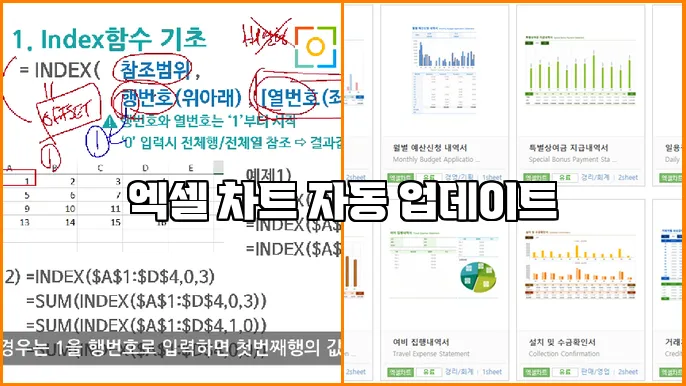
 “지금 바로 차트 자동화!”
“지금 바로 차트 자동화!”

